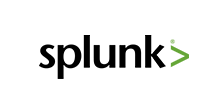CData Splunk BizTalk Adapter の要請応答送信ポートを構成
Biztalk Adapter を要請応答送信ポートと共に使用して、BizTalk でアップデートグラムとデータ操作 SQL を実行します。
加藤龍彦
デジタルマーケティング
最終更新日:2021-07-17
CData

こんにちは!ウェブ担当の加藤です。マーケ関連のデータ分析や整備もやっています。
ここでは、CData BizTalk Adapter for Splunk を使用し、静的な要請応答送信ポートを作成、構成、テストする手順を説明します。静的な要請応答送信ポートを使用してコマンドを実行し、BizTalk の結果にアクセスすることができます。送信ポートを使用することで、アップデートグラムコマンド、SQL コマンド、ストアドプロシージャ操作を実行できます。
送信ポートを作成し構成する
静的な要請応答送信ポートを作成し、アダプタをトランスポートタイプとして使用するように構成します。
- 未実行の場合、BizTalk 管理コンソールで BizTalk アプリケーションを開きます。
- BizTalk アプリのノードで、[Send Ports]を右クリックし、[New]->[Static Solicit-Response Send Port]を選択すると、送信ポートプロパティのダイアログが表示されます。
- 送信ポートのプロパティで、受信ポートの名前を入力します。
- [Transport Type]メニューで、CData.Splunk を選択します。
- [Send Pipeline]メニューで、デフォルトオプションの[PassThruTransmit]を選択します。
- [Receive Pipeline]メニューで、デフォルトオプションの[PassThruReceive]を選択します。
![Send port properties for a solicit-response send port that is configured for the adapter.(Salesforce is shown.)]()
アダプタを構成する
[Transport Properties]ダイアログで、アダプタが実行するコマンドを定義します。
- 送信ポートのプロパティで、[Configure]ボタンをクリックします。アダプタのトランスポートプロパティダイアログが表示されます。
- [CommandType]プロパティで、実行したいコマンドタイプを選択します。
- SQL コマンドを実行したい場合は、[SQL Command]のボックスにコマンドを入力してください。
プロパティとその機能についての説明は、
ヘルプドキュメントの[Adapter Configuration]を参照してください。
![The Adapter Transport Properties dialog.(Salesforce is shown.)]()
Splunk への接続を構成する
[Connection String Options]ダイアログで、Splunk への接続に必要な資格情報とその他のプロパティを設定します。
- 送信ポートのプロパティで、[Configure]をクリックします。アダプタのプロパティダイアログが表示されます。
- [Connection String]プロパティのボタンをクリックします。[Connection String Options]ダイアログが表示されます。
- 接続プロパティを入力します。下は一般的な接続文字列です。
user=MyUserName;password=MyPassword;URL=MyURL;
リクエストを認証するには、 User、Password、およびURL プロパティを有効なSplunk クレデンシャルに設定します。デフォルトでは、CData 製品はポート8089 でリクエストを行います。
デフォルトでは、CData 製品はサーバーとのTLS/SSL ネゴシエーションを試みます。TLS/SSL 設定について詳しくは、ヘルプドキュメントの「高度な設定」を参照してください。
- [Test Connection]をクリックして値を確認し、接続を確認します。
プロパティとその機能の説明については、
ヘルプドキュメントの[Connection String Options]チャプターを参照してください。
![Credentials and other connection properties used to connect to the data source.(Salesforce is shown.)]()
[
アダプタfor Splunk のアップデートグラムチュートリアル]では、要請応答送信ポートを使用して、Splunk にアップデートグラムを挿入するシンプルなアプリケーションを作成する手順を説明します。